バックアップ対象仮想マシンの再構成
Phoenix Editions:  Business
Business  Enterprise
Enterprise  Elite
Elite
概要
Phoenix では、次の場合に仮想マシンを再構成できます。
- バックアップポリシーを変更する場合
- 管理グループを変更する場合
- バックアップコンテンツを変更する場合
仮想マシンを再構成したあと、以下のようになります。
- 仮想マシンは関連するバックアップポリシーで定義されたスケジュールに従ってバックアップされます。
- バックアップスナップショットは、バックアップポリシーで指定された保存期間設定に従って保持されます。
- Phoenixは選択したバックアッププロキシプールを使用します。
- サーバーは、仮想マシン用に選択された管理グループの Resources タブ配下に表示されます。
Note: 仮想マシンに割り当てられたストレージを変更することはできません。
前提条件
バックアップ用に仮想マシンを再構成する前に、バックアップポリシーと管理グループを作成する必要があります。
手順
- Phoenix 管理コンソールにログインします。
- Product & Services > PhoenixでVMwareをクリックします。
- 組織を選択します。
- All vCenter / ESXi hostページに、登録されているすべてのvCenter/ハイパーバイザーの一覧が表示されます。
- 登録済みのvCenter/ハイパーバイザーを一覧から選択するか、左側のナビゲーションペインのvCenter / ESXi hostリストから選択できます。
- 左側のナビゲーションペインで、[ Configured VMs ] をクリックします。
- 再構成したい仮想マシンをクリックします。
- More Optionボタンをクリックし、Reconfigureをクリックします。
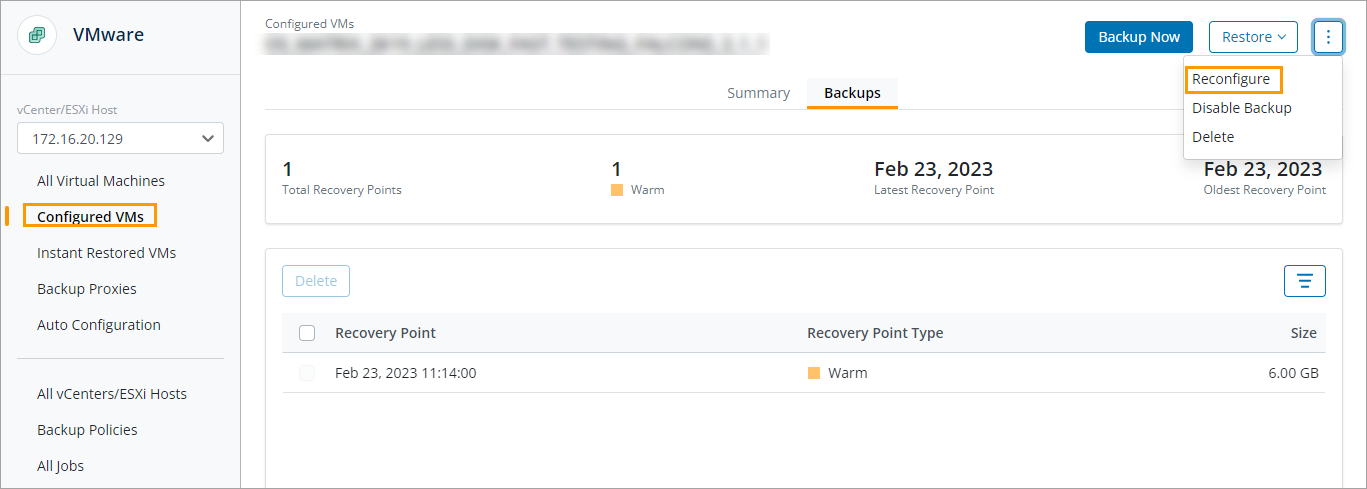
- Reconfigure of backupページで必要な設定を変更します。
フィールド 説明 Administrative Group
(管理グループ)管理グループは、サーバー管理を簡素化するために形成されます。これは、類似した属性を共有するサーバーと仮想マシンの論理的な分類です。サーバーは、サーバーの種類、サーバーの場所、オペレーティングシステムなどの同様の属性に基づいてグループ化できます。 Backup settings
(バックアップ設定)Cloud Storage:バックアップスナップショットのバックアップを保存するリージョン。後でストレージを変更することはできません。
Backup Policy:次のことができます。
既存またはデフォルトのバックアップポリシーを選択します。
- 新しいバックアップポリシーを作成します。バックアップポリシーの管理を参照してください。
- アプリケーション対応のバックアップ用にMS-SQLサーバーを構成する場合は、それに応じてポリシーを選択します。
ここから、バックアップポリシーで指定されている次の情報を確認できます。
Backup Details
- Ignore backup duration for the first backup
Phoenixが最初のジョブのバックアップ期間を無視するかどうかを指定します。通常、最初のジョブで大量のデータがスキャンおよびアップロードされ、その後の増分バックアップジョブよりも長く続きます。このオプションのデフォルトの推奨設定は [ Yes ] です。 - Retention
Phoenixがクラウドにスナップショットを保持する期間です。 - Automatic Retry (自動再試行)
Phoenixがバックアップジョブのトリガーを再試行するまでの再試行回数と間隔です。 - Auto-enable CBT (CBTの自動有効化)
Phoenixは、VMware Changed Block Tracking(CBT)機能を使用してデータスキャンを最適化します。Phoenixは、CBTの自動有効化設定が有効になっている場合、CBTをオンにしようと試みることができます。[ Yes ] がデフォルトの推奨設定です。Changed Block Trackingを参照してください。 - Enable VMware tools quiecing
VMware tools quiescing は、仮想マシンをバックアップ準備完了状態にします。Phoenixは設定が有効になっている場合、VMwareツールの休止をオンにしようと試みることができます。[ Yes ] がデフォルトの推奨設定です。VMware Tools Quiescingを参照してください。 - Enable application-aware processing
Phoenixには、アプリケーション対応バックアップを実行するオプションがあります。この機能を使用すると、PhoenixがゲストOS内で実行されているアプリケーションを検出できる場合、アプリケーションが生成するデータをバックアップおよび復元できます。現在、PhoenixはSQL Server対応のバックアップを提供しています。ただし、現時点でアプリケーション対応バックアップを実行する予定がない場合は、このフィールドを無効のままにします。 - Transaction log backup frequency
ログバックアップの間隔です。
Backup Content
(バックアップコンテンツ)Backup Contentsフィールドを空のままにして、バックアップ対象としてすべての仮想ディスクを含めることができます。
または、Phoenixにバックアップさせたくない仮想ディスクを入力します。Phoenixは、仮想ディスクを自動的に検出しません。除外する仮想ディスクを手動で入力します。
仮想ディスクを除外するには、以下を指定します。
- 特定の仮想ディスクを除外する場合は、仮想ディスクの場所への完全なパスを指定します。次に例を示します。
[datastore]
/virtual_machine_name/folder/virtual_disk.vmdk注:仮想ディスクを除外するには、vSphere Webクライアントから仮想ディスクの名前またはパスをコピーすることをお勧めします。詳細については、VMwareのバックアップと復元に関するFAQを参照してください 。
-
文字列を含むワイルドカードを指定します。たとえば、* test *と入力して、仮想ディスクのパスに文字列testを含む仮想ディスクを除外します。ワイルドカード文字の使用方法の詳細については、VMwareのバックアップと復元に関するFAQを参照してください。
Backup Proxy Pool
(バックアッププロキシプール)デフォルトのバックアッププロキシプールを選択するか、ユーザーが作成したプールを選択できます。 このプールにマップされた仮想マシンのバックアップは、ここで指定されたタイムゾーンで起動されます。バックアッププロキシプールの詳細については、「バックアッププロキシロードバランシング」を参照してください。
Note: 新しい管理グループとストレージが異なる管理グループに仮想マシンが割り当てられていた場合、再構成は失敗します。たとえば、仮想マシンがUS-Westのストレージが選択された管理グループに割り当てられていた場合、US-Eastのストレージが選択された新しい管理グループに仮想マシンを割り当てようとすると再構成は失敗し、エラーメッセージが表示されます。
ルールを使用して仮想マシンを再構成するとき、ルールで指定された管理グループが別のストレージを使用している場合、再構成は失敗します。たとえば、仮想マシンVM1とVM2をvCenter環境のフォルダーVMFD1に追加するとします。ストレージUS-Westを使用する管理グループG1にVM1とVM2を割り当てます。その後ストレージUS-Eastを使用する管理グループG2を使用する自動構成ルールR1をフォルダーVMFD1に対して作成します。ルールR1ではExclude already configured VMsを無効化し、ルールが適用されたときにフォルダー内のすべての仮想マシンの自動構成を行えるようにします。
ルールR1がフォルダーVMFD1に適用される場合:
- ストレージが異なるため再構成が失敗し、VM1とVM2はUS-Westを使用する管理グループG1に割り当てられたままになります。
- 手動再構成の場合と同じエラーメッセージは表示されません。

 文書化
文書化

